windows media player是我们的win10电脑中自带的一款播放器,该播放器可以支持音频播放和视频播放,是非常实用的,并且不用自己下载,当你需要使用的时候就可以将该软件调出来使用,这款自带的播放器可以帮助我们很好的进行视频的播放观看,当你需要播放某一个视频的时候,你可以根据自己的需要进行倍数调整播放,有的小伙伴喜欢使用加速播放视频,有的小伙伴喜欢正常播放视频,那么你可以进入到播放页面中进行调整一下播放的速度,下方是关于如何使用windows media player进行倍数播放视频的具体操作方法,需要的小伙伴可以看看方法教程,操作方法非常的简单,一起来看看吧。

1.你可以将windows media player点击打开,进入到windows media player页面中,然后在该页面中选择【视频】,在视频的窗口中可以看到自己电脑中保存的视频你可以点击其中自己想要播放的视频。

2.双击视频进入到播放页面之后,在该页面中用鼠标右键点击一下,就会弹出一个菜单选项,选择【增强功能】。

3.接着在子选项中将【播放速度】这个选项进行点击打开。

4.这时在打开的窗口中就可以对播放速度进行调整了,比如想要设置倍数播放,那么直接用鼠标拉动滑动按钮向右调整即可,如图所示。

以上就是关于如何使用windows media player进行倍数播放视频的具体操作方法,其实电脑自带的播放器是非常好用的,不仅可以播放音频也可以播放视频,还能调整一下视频的一个倍数播放,是非常实用的播放器,感兴趣的话可以操作试试。
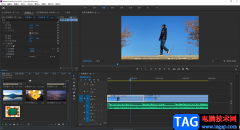 pr制作文字水印的方法教程
pr制作文字水印的方法教程
在各种电子资料中,我们都会看到各种各样的水印,这样可以在......
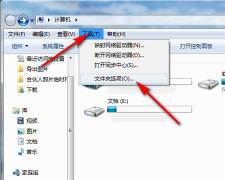 appdata文件夹在哪里详细介绍
appdata文件夹在哪里详细介绍
网友在要用到appdata文件夹的时候,很多都发现找不到这个文件夹......
 显卡故障排查指南:如何判断显卡是否出
显卡故障排查指南:如何判断显卡是否出
显卡是电脑中至关重要的组件之一,负责处理图形和渲染图像,......
 七猫小说如何添加书签
七猫小说如何添加书签
在七猫小说app里,如果遇到自己喜欢的可以去加入书签方便下次......
 原神申鹤零命强度怎么样
原神申鹤零命强度怎么样
原神申鹤零命强度怎么样,原神申鹤零命强度怎么样?原神申鹤零......

PotPlayer播放器是一款非常受欢迎的影音播放器,因为在PotPlayer软件中,我们不仅可以播放格式格式的视频,还可以对视频中的音画不同步进行改善或是调整视频画质进行调整,功能十分的丰富。...
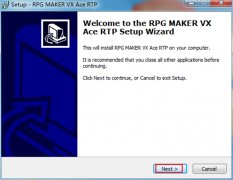
怎么在电脑上安装rpgvxace rtp呢,有哪些步骤呢?现在小编就将和大家一起分享rpgvxace rtp的安装步骤,有需要的朋友可以来看看哦,希望可以帮助大家。...
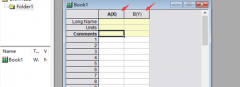
Origin这款软件非常专业哦,不过有伙伴入手时,想将两张图合并成一张,却不晓得相关的操作,那么Origin如何将两张图合成一张呢?下面小编就为大家分享Origin将两张图合成一张的详细步骤,希...

Canva可画是很多小伙伴都在使用的一款设计软件,在这款软件中,我们可以创建各种类型的图像,例如文档、白板、演示文稿、传单以及微信公众号封面等。在编辑图像的过程中,为了让图像内...

potplayer是一款非常受欢迎的视频播放软件,在其中播放视频时,我们可以设置各种想要的播放参数,比如我们可以设置视频的播放速度,视频的持续,调整视频的亮度对比度,色彩度等等。如果...
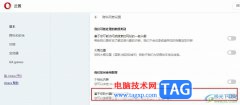
很多小伙伴在使用欧朋浏览器的时候都不希望被各种广告或是弹窗所打扰,不同的广告或弹窗,关闭的方法也不同,在欧朋浏览器中,当我们想要关闭一些个性化推荐广告时,我们需要打开欧朋...

Edge浏览器是很多小伙伴都在使用的一款便捷浏览器,在Edge浏览器中我们可以进行各种自定义设置,可以根据自己的需求在浏览器中安装各种自己需要的插件,扩展浏览器的功能。在使用Edge浏览...
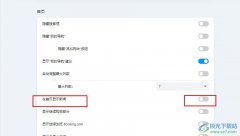
很多小伙伴在使用欧朋浏览器时可以根据自己的喜好开启或是关闭浏览器中的各种设置或是内容,例如浏览器首页中的新闻消息,有的小伙伴想要关闭首页中的新闻,但又不知道该在哪里进行设...
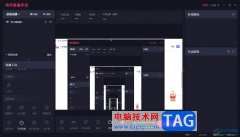
快手直播伴侣是非常火热的直播软件,在该平台中进行直播是非常方便的,你可以直播视频、图片以及幻灯片等,在快手直播伴侣中还可以进行设置全屏,一些小伙伴不知道如何进行全屏直播,...
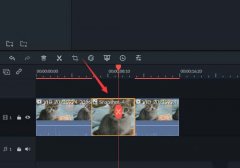
小伙伴们你们知道在万兴喵影中filmora怎么制作人物描边定格介绍呢?下面是小编介绍万兴喵影filmora制作人物描边方法,有需要的小伙伴一起来下文看看吧,希望可以帮助到大家!...
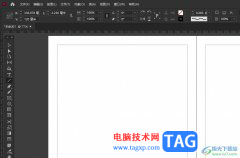
大家对InDesign软件都是很熟悉的,这款软件为用户带来了不错的使用体验,因为软件中的功能是很强大的,它为用户提供了许多设计工具和选项,帮助用户顺利完成出版物的设置工作,因此InD...
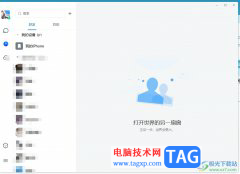
tim是一款专注办公、多人协作以及沟通的高效率办公软件,它为用户带来了腾讯文档、云文件、邮件、电话会议等强大的办公功能,而且软件的界面清爽简单,能够让用户轻松上手使用,便于用...
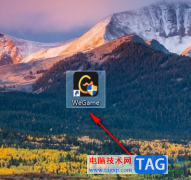
WeGame对于喜欢玩游戏的小伙伴来说,是非常实用的游戏平台,该游戏平台中推荐的游戏类型很多,各种各样的游戏都可以在该软件中进行下载运行操作,并且当你的游戏在运行的过程中如果出现...
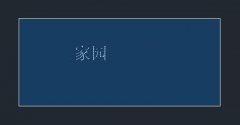
对于刚接触浩辰CAD看图王这款软件的时候,想必有很多朋友还不太清楚是怎么编辑文字的?那么今天小编就 将浩辰CAD看图王编辑文字方法分享给大家哦。...

outlook邮箱中的功能是很丰富的,用户可以用来收发电子邮件、管理联系人信息、记录生活日记或是安排行程等,能够很好的满足用户的各种需求,因此outlook邮箱收获了不少用户的喜欢,当用户...